7.4 【版本管理 04】查看文件修改记录:Annotate¶

当你的项目处于受控状态(开启了版本控制),你对项目里的文件的修改都会留下记录。
那怎么查看这些记录呢?在编辑框的左边右键,然后选择 Annotate
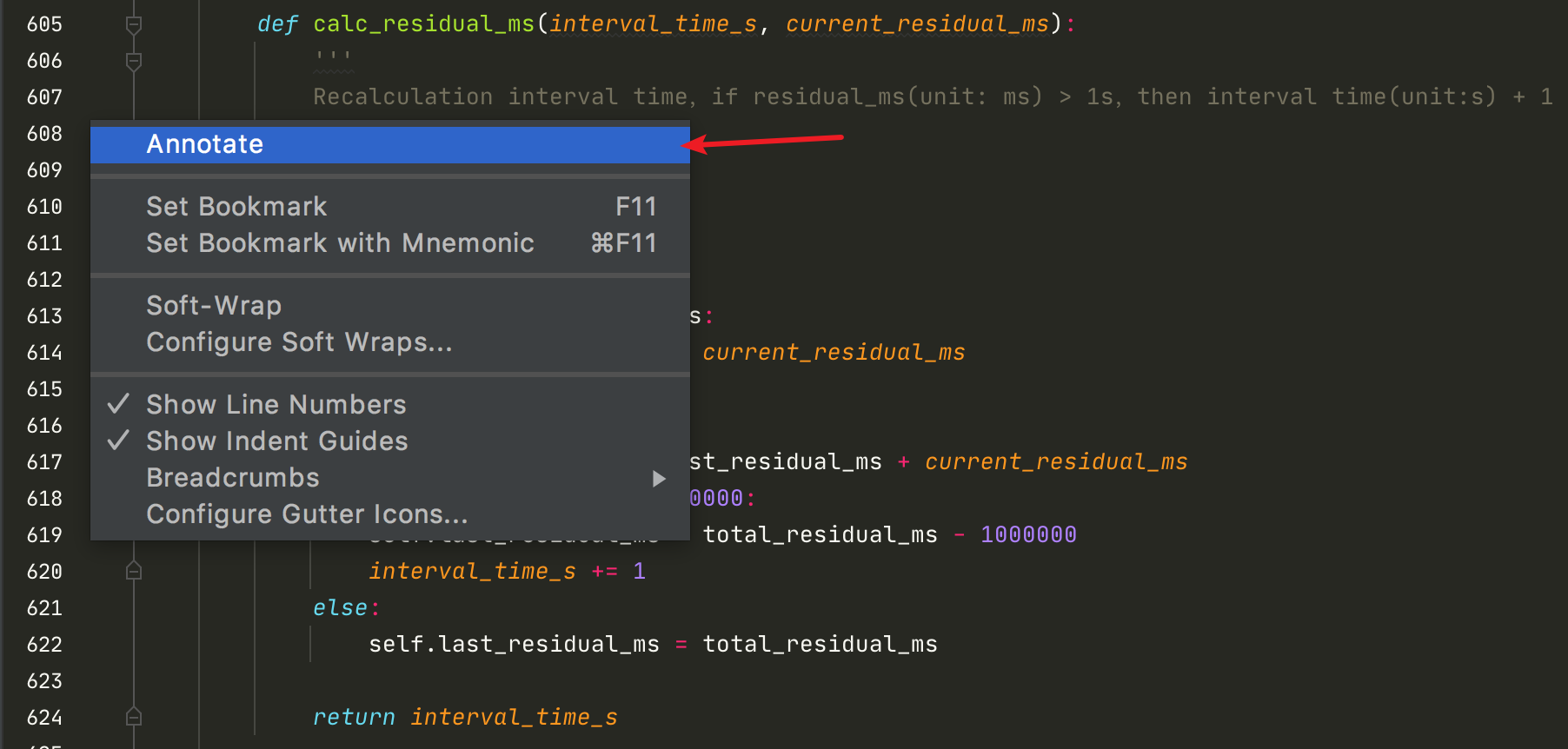
就会出来如下图所示的界面。

在这里界面里记录着,哪个人在哪一天修改了该文件的哪一行,commit 号是多少?
非常方便我们对代码进行追溯。

当你的项目处于受控状态(开启了版本控制),你对项目里的文件的修改都会留下记录。
那怎么查看这些记录呢?在编辑框的左边右键,然后选择 Annotate
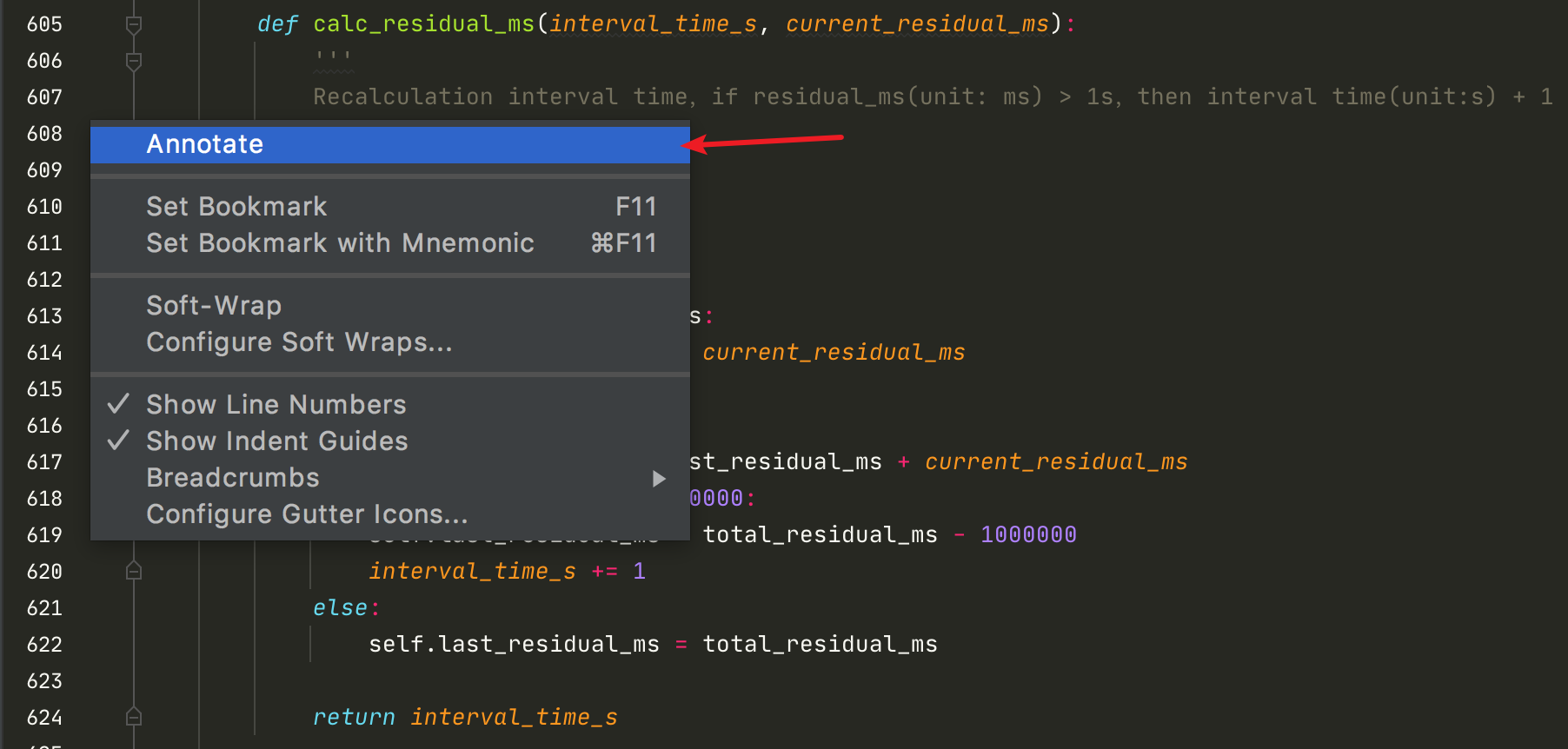
就会出来如下图所示的界面。

在这里界面里记录着,哪个人在哪一天修改了该文件的哪一行,commit 号是多少?
非常方便我们对代码进行追溯。